Инсталација управљачког програма за Епсон Стилус штампач 1410
Сваки штампач мора да ради само када је упарен са возачем. Специјални софтвер је саставни део таквог уређаја. Зато ћемо покушати да откријемо како да инсталирате такав софтвер на Епсон Стилус Принтер 1410, такође назван Епсон Стилус Пхото 1410.
Садржај
Инсталација драјвера за Епсон Стилус Пхото 1410
То можете учинити на различите начине. Избор је препуштен кориснику, јер ћемо разумети сваку од њих, а то ћемо радити довољно детаљно.
Метод 1: Службена веб страница
Започните претраживање са званичног Интернет портала - ово је једина исправна опција. На крају крајева, све друге методе су неопходне само када је произвођач већ престао да подржава уређај.
- На самом врху налазимо Дриверс анд Суппорт .
- Затим унесите име модела уређаја који тражимо. У овом случају то је "Епсон Стилус Пхото 1410" . Кликните на "Тражи" .
- На сајту се нуди само један уређај, по имену који се поклапа са оним што нам је потребно. Кликните на њега и идите на засебну страницу.
- Одмах се појављује понуда за преузимање драјвера. Али да бисте их отворили, морате кликнути на посебну стрелицу. Тада ће се појавити датотека и дугме "Довнлоад" .
- Када се датотека са екстензијом ЕКСЕ преузме, отворите је.
- Кориснички програм за инсталацију поново одређује који хардвер за који инсталирамо управљачки програм. Остављамо све као што је, притисните "ОК" .
- Пошто су нас све одлуке доносиле, остаје да прочитамо уговор о лиценци и слажемо се са његовим условима. Кликните на "Прихвати" .
- Безбедност Виндовс-а одмах обавештава да услужни програм покушава да изврши измене, па поставља питање да ли заиста желимо да извршимо акцију. Кликните на "Инсталирај" .
- Инсталација се одвија без нашег учешћа, тако да само чекамо његов завршетак.
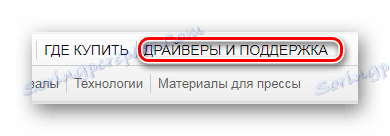


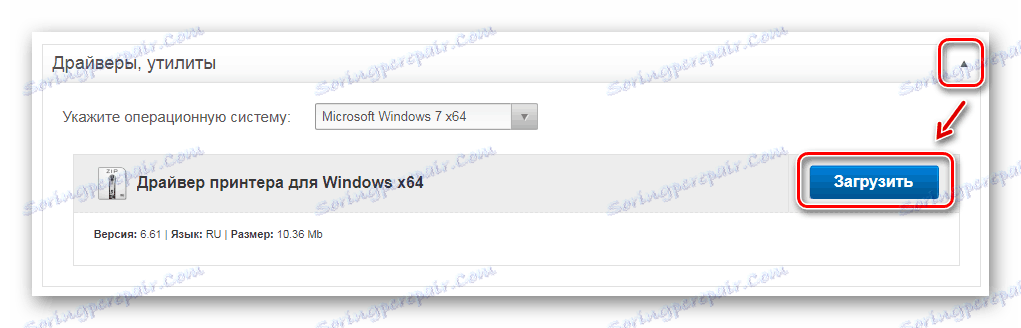
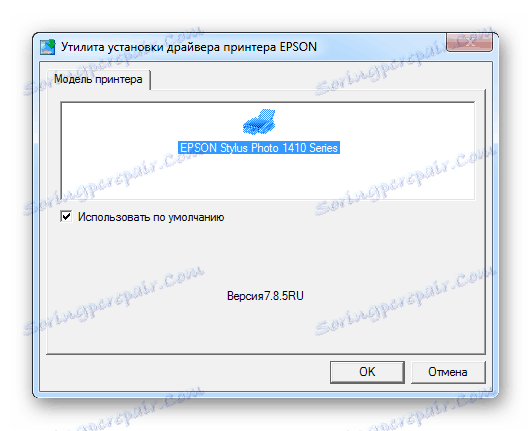
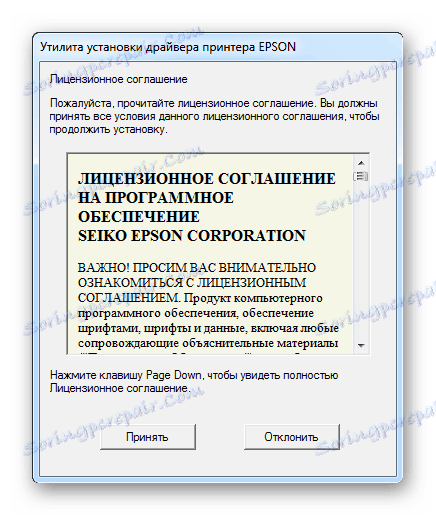

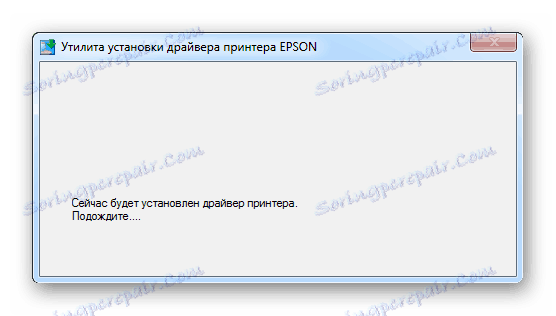
На крају, само треба да рестартујете рачунар.
Метод 2: Програми треће стране
Ако се претходна метода чини прекомплицираним за вас, можда бисте требали обратити пажњу на посебан софтвер, специјализација која се односи на инсталирање управљачких програма у аутоматском режиму. То значи да такав софтвер независно израчунава која компонента недостаје, преузима га и инсталира. Да бисте се упознали са листом најбољих представника таквих програма, могуће је у нашем другом чланку испод ове линке.
Прочитајте више: Најбољи програми за инсталирање драјвера

Један од најбољих представника овог сегмента је ДриверПацк Солутион . Основе управљачких програма за овај програм су толико велике да можете пронаћи софтвер тамо чак и на уређајима који нису дуго подржани. Ово је одличан аналогни званични вебсајтови и претраживање софтвера на њима. Да бисте се боље упознали са свим нијансама рада у таквој апликацији, довољно је прочитати чланак на нашој веб страници.
Лекција: Како ажурирати управљачки програм на рачунару користећи ДриверПацк Солутион
Метод 3: ИД уређаја
Задатак штампача има свој јединствени број, као и сваки други уређај повезан са рачунаром. Корисници га требају знати само да би возач преузели посебну веб страницу. Изгледа овако:
USBPRINTEPSONStylus_Photo_14103F
LPTENUMEPSONStylus_Photo_14103F

Да бисте учинили најпродуктивније коришћење ових података, једноставно морате прочитати чланак на нашој веб страници.
Лекција: Претраживање возача по ИД-у хардвера
Метод 4: Стандардни Виндовс алати
Ово је метод који не захтева инсталирање програма и прелазак на сајтове. Иако се метода сматра неефикасном, али је ипак вредно размишљати.
- Прво идемо у "Контролну таблу" .
- Налазимо се тамо "Уређаји и штампачи" .
- На врху прозора кликните на " Адд Принтер" .
- Затим изаберите "Инсталирање локалног штампача" .
- Порт се оставља подразумевано.
- И, коначно, проналазимо штампач на листи коју је предложио систем.
- Остаје само да бирамо име.
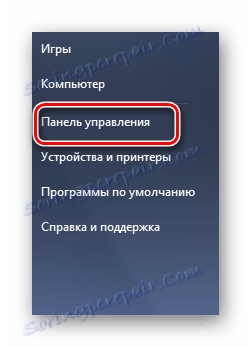
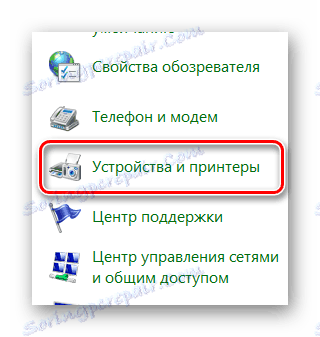
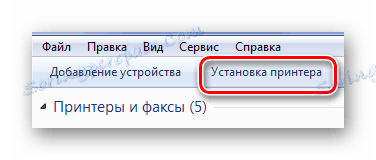
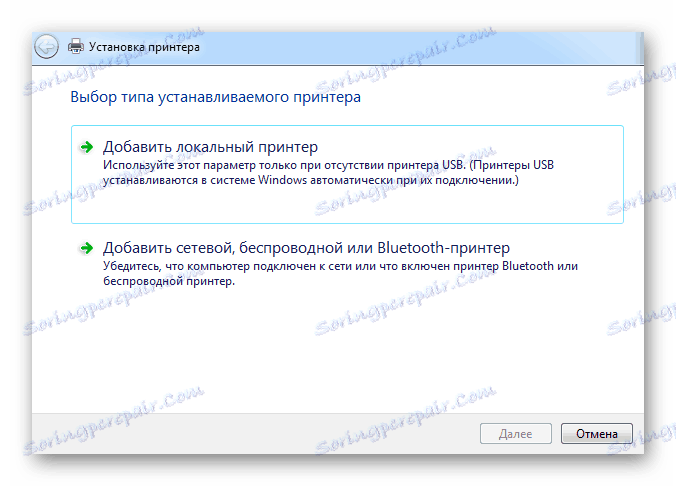
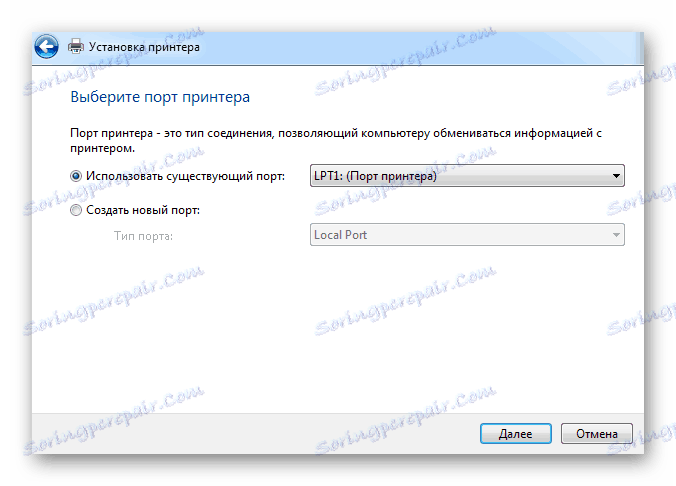
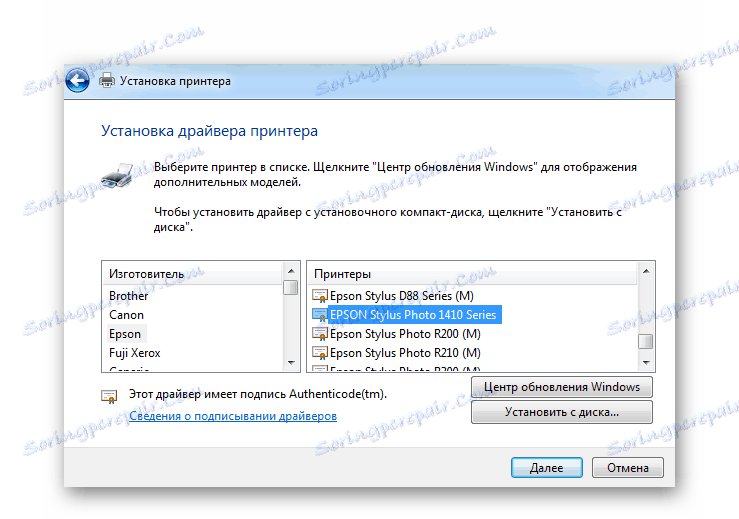
Ово разрађује четири стварне методе инсталирања возача.